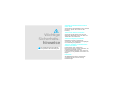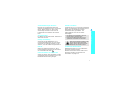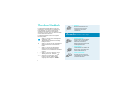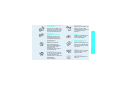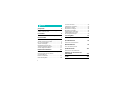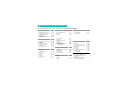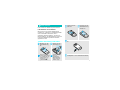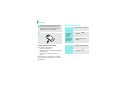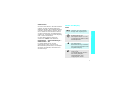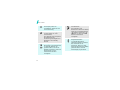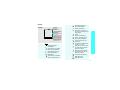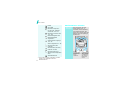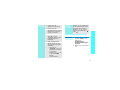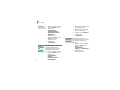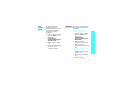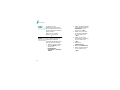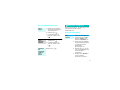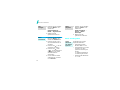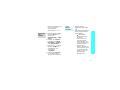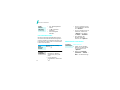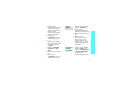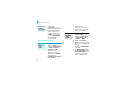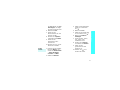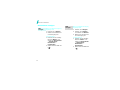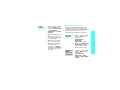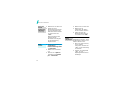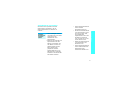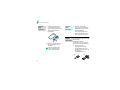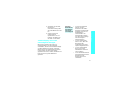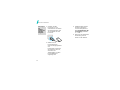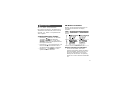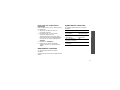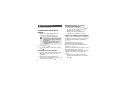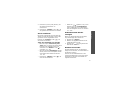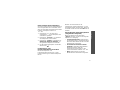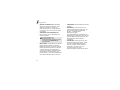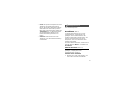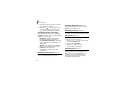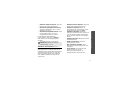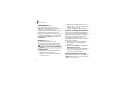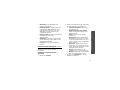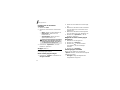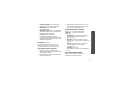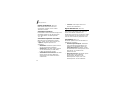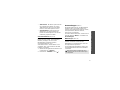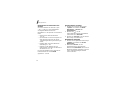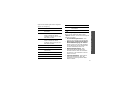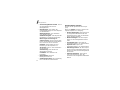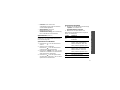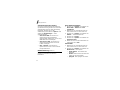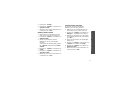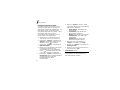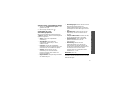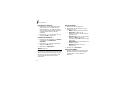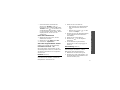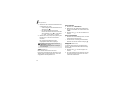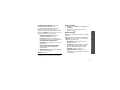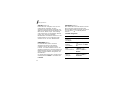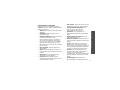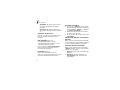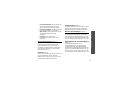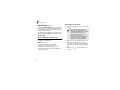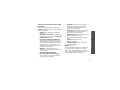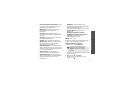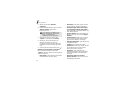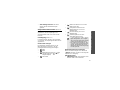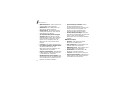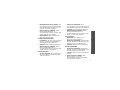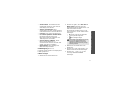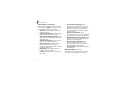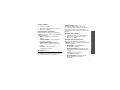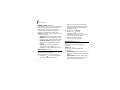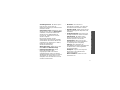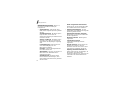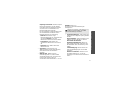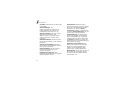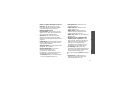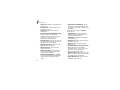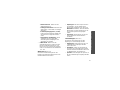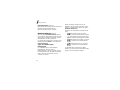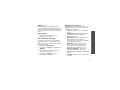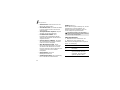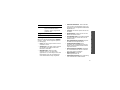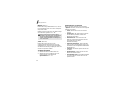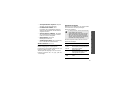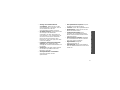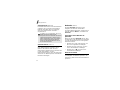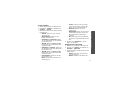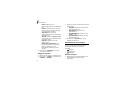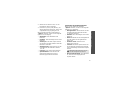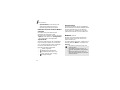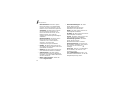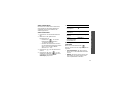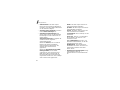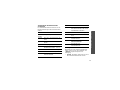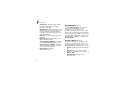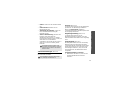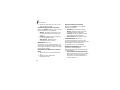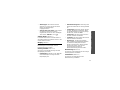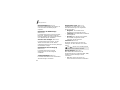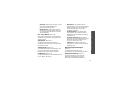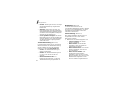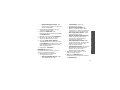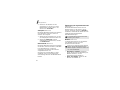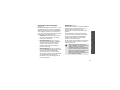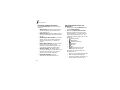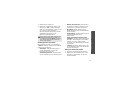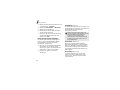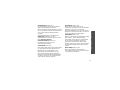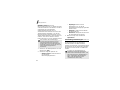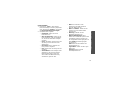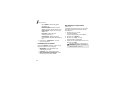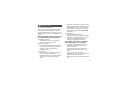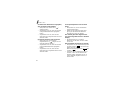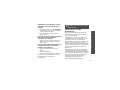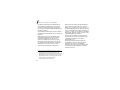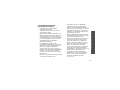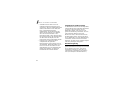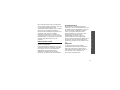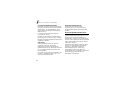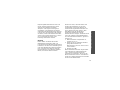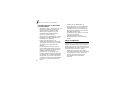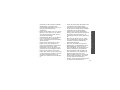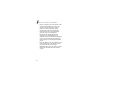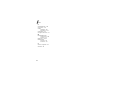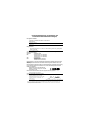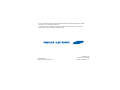Samsung SGH-D830 Benutzerhandbuch
- Kategorie
- Telefone
- Typ
- Benutzerhandbuch

SGH-D830
Bedienungs-
anleitung

Sicherheit im Straßenverkehr steht an
erster Stelle
Verwenden Sie das Mobiltelefon nicht, während
Sie fahren; parken Sie immer erst das
Fahrzeug.
Telefon beim Tanken ausschalten
Verwenden Sie das Telefon nicht an einer
Zapfsäule (Tankstelle) oder in der Nähe von
Treibstoffen und Chemikalien.
Telefon im Flugzeug ausschalten
Mobiltelefone können Interferenzen
verursachen. Ihre Verwendung in Flugzeugen
ist rechtswidrig und gefährlich.
Telefon in der Nähe von medizinischen
Geräten ausschalten
Krankenhäuser oder medizinische
Einrichtungen können Geräte verwenden, die
empfindlich gegenüber externen
Funkfrequenzeinstrahlungen sind. Halten Sie
sich streng an die geltenden Vorschriften und
Regeln.
Interferenz
Alle Mobiltelefone können Interferenzen
ausgesetzt werden, die ihre Leistung
beeinträchtigen.
Wichtige
Sicherheits-
hinweise
Die Nichtbeachtung dieser Richtlinien
kann gefährlich oder rechtswidrig sein.

1
Wichtige Sicherheitshinweise
Sonderbestimmungen beachten
Beachten Sie in bestimmten Bereichen
geltende Sonderbestimmungen und schalten
Sie Ihr Telefon immer aus, wenn seine
Verwendung verboten ist oder wenn es
Interferenzen und Gefahren verursachen
kann.
Wasserfestigkeit
Ihr Telefon ist nicht wasserdicht. Halten Sie es
daher stets trocken.
Richtige Verwendung
Verwenden Sie das Mobiltelefon nur in
normaler Betriebsposition (ans Ohr halten).
Vermeiden Sie unnötigen Kontakt mit der
Antenne, wenn das Telefon eingeschaltet ist.
Notrufe
Geben Sie die Notrufnummer ein, die an
Ihrem derzeitigen Standort gilt und drücken
Sie anschließend die Taste .
Halten Sie Kinder vom Telefon fern
Achten Sie darauf, dass das Telefon und alle
zugehörigen Teile samt Zubehör nicht in die
Reichweite kleiner Kinder gelangen.
Zubehör und Akkus
Verwenden Sie nur von Samsung zugelassene
Akkus und Zubehörteile wie Headsets und PC-
Datenkabel. Die Verwendung anderer
Zubehörteile kann gesundheits- und
lebensgefährlich sein und Ihr Telefon
beschädigen.
Qualifizierter Kundendienst
Mobiltelefone dürfen nur von qualifizierten
Fachleuten repariert werden.
Weitere Informationen hierzu finden Sie im
Abschnitt "Hinweise zu Sicherheit und
Gesundheit" auf page 123.
• Das Telefon kann explodieren, wenn der
falsche Akkutyp verwendet wird.
• Entsorgen Sie gebrauchte Akkus immer
gemäß den Vorschriften des Herstellers.
Wenn Sie ein Headset (Ohrhörer) über
längere Zeit mit hoher Lautstärke
nutzen, kann es bei Ihnen zu einem
bleibenden Hörschaden kommen.

2
Über dieses Handbuch
In diesem Benutzerhandbuch finden Sie
ausführliche Informationen zur Bedienung
Ihres Telefons. Um sich schnell mit den
grundlegenden Funktionen des Telefons
vertraut zu machen, lesen Sie "Erste Schritte"
und "Erweiterte Funktionen".
In diesem Handbuch finden Sie folgende
Hinweissymbole:
Zeigt an, dass Sie den nachfolgenden
Sicherheits- oder
Telefonbedienungshinweis unbedingt
befolgen sollten.
Zeigt an, dass Sie auf der angegebenen
Seite ausführlichere Informationen
finden.
→
Zeigt an, dass Sie die betreffende
Option mit den Navigationstasten
markieren und anschließend auswählen
müssen.
[ ]
Zeigt an, dass eine Taste auf Ihrem
Telefon gemeint ist. Beispiel: [ ]
< >
Steht für eine Soft-Taste, deren
Funktion auf dem Telefondisplay
angezeigt wird. Beispiel: <
Menü
>.
•Kamera
Mit dem Kameramodul am
Telefon können Sie Fotos
aufnehmen und Videos
aufzeichnen.
Besondere
Funktionen Ihres Telefons
• Bildbearbeitung
Damit können Sie Ihre Bilder
drehen, mit verschiedenen
Elementen schmücken,
Bildausschnitte erstellen oder
die Bildgröße ändern.
•Music Player
Verwenden Sie Ihr Telefon als
Music Player und spielen Sie
damit Musikdateien ab.
• Fotos ausdrucken
Drucken Sie Ihre Fotos aus
und bewahren Sie damit Ihre
schönsten Momente.

3
Besondere Funktionen Ihres Telefons
• Bildwiedergabe auf einem
Fernsehgerät
Schauen Sie sich Bilder und
Videoclips, die Sie mit Ihrem
Telefon aufgenommen haben,
auf einem Fernsehgerät an.
•Dokument-
Anzeigeprogramm File
Viewer
Zeigen Sie Dokumente in
verschiedenen Formaten
ohne Beeinträchtigung der
Formatierung an.
• Bluetooth®
Mithilfe der drahtlosen
Bluetooth-Technologie
können Sie Mediendateien
und persönliche Daten
übertragen und
Verbindungen mit anderen
Geräten aufbauen.
• Web-Browser
Greifen Sie auf das Internet
zu, um dort eine Vielzahl von
aktuellen Diensten und
Informationen zu nutzen und
Medieninhalte
herunterzuladen.
• Offline-Modus
Schalten Sie Ihr Telefon auf
Offline, um seine nicht-
netzgebundenen Funktionen
in einem Flugzeug zu
benutzen.
•E-Mail
Senden und empfangen Sie
E-Mails mit Bild-, Video-
und Audioanhängen.
• Multimedia Message
Service (MMS)
Senden und empfangen Sie
MMS mit einer Kombination
aus Texten, Bildern, Videos
und Tönen.
• Java™
Genießen Sie Java™-Spiele
und laden Sie sich neue
Spiele herunter.
•Sprachmemo
Zeichnen Sie Notizen und
Töne auf.

4
Inhalt
Auspacken 6
Vergewissern Sie sich, dass alle angegebenen
Artikel vorhanden sind.
Ihr Telefon 6
Tasten, Funktionen und Anordnung
Erste Schritte 7
Erste Schritte zur Bedienung Ihres Telefons
Telefon einrichten und laden ...................... 7
Ein- und Ausschalten................................. 8
Tasten und Display ................................... 9
Menüfunktionen aufrufen......................... 12
Telefon individuell anpassen..................... 13
Anrufe tätigen/annehmen ........................ 17
Erweiterte Funktionen 17
Nutzen Sie Ihre Kamera, den Music Player, den
Internetzugriff und die anderen
Sonderfunktionen.
Kamera verwenden................................. 17
Musik wiedergeben ................................. 18
Im Internet surfen................................... 20
Telefonbuch verwenden ........................... 20
Nachrichten senden................................. 22
Nachrichten anzeigen............................... 24
Bluetooth verwenden............................... 25
Speicherkarte verwenden......................... 27
Telefondisplay auf einem
Fernsehgerät anzeigen............................. 29
Text eingeben 31
AB-, T9-, Ziffern- und Symbolmodus
Anruffunktionen 34
Erweiterte Anruffunktionen
Menüfunktionen 39
Liste aller Menüoptionen
Probleme lösen 121
Fehlersuche und Maßnahmen
Hinweise zu Sicherheit und
Gesundheit 123
Index 133

5
Überblick über die Menüfunktionen
Um die Menüsteuerung aufzurufen, drücken Sie im Standby-Betrieb <
Menü
>.
1 Anruflisten
S. 39
1 Aktuelle Kontakte
2 Unbeantwortete Anrufe
3 Gewählte Rufnummern
4 Empfangene Anrufe
5 Alle löschen
6 Gesprächszeit
7 Gebühren für Gespräch
1
S. 39
S. 40
S. 40
S. 40
S. 40
S. 40
S. 41
2 Telefonbuch
S. 42
1 Kontakte
2 Neuen Kontakt hinzufügen
3 Gruppe
4 Kurzwahl
5 Eigene Visitenkarte
6 Eigene Rufnummer
7 Verwaltung
8 Servicenummern
1
S. 42
S. 43
S. 44
S. 45
S. 46
S. 46
S. 46
S. 47
3 Anwendungen
S. 47
1 MP3-Player
2 Sprachmemo
3 Bildbearbeitung
4 Java World
5 Zeitzone
6 Alarm
7 Rechner
8 Umrechnung
9 Timer
S. 47
S. 51
S. 52
S. 54
S. 55
S. 56
S. 57
S. 57
S. 58
3 Anwendungen
(Fortsetzung)
10 Stoppuhr
11 Schlüsselverwaltung
12 Notiz
13 SIM AT
1
S. 58
S. 59
S. 59
S. 60
4 Internet
S. 60
1 Startseite
2 URL eingeben
3 Favoriten
4 Gespeicherte Seiten
5 Verlauf
6 Cache löschen
7 Browser-Einstellungen
8 Einstellungen für
Streamingdienst
2
S. 60
S. 62
S. 62
S. 63
S. 63
S. 63
S. 63
S. 63
5 Nachrichten
S. 64
1 Neue Nachricht erstellen
2 Gespeicherte Nachrichten
3 Vorlagen
4 Alle löschen
5 Einstellungen
6 Speicherstatus
S. 64
S. 69
S. 75
S. 76
S. 76
S. 84
6 Dateiverwaltung
S. 84
1 Bilder
2 Videos
3 Musik
4 Töne
S. 85
S. 86
S. 88
S. 88
6 Dateiverwaltung
(Fortsetzung)
5 Andere Dateien
6 Speicherkarte
3
7 Speicherstatus
S. 89
S. 92
S. 92
7 Kalender
S. 92
8 Kamera
S. 96
9 Einstellungen
S. 104
1 Uhrzeit & Datum
2 Telefoneinstellungen
3 Display
4 Toneinstellungen
5 Beleuchtungeinstellungen
6 Netzdienste
7 Bluetooth
8 Sicherheit
9 Verbindungseinstellungen
10 Einstellungen
zurücksetzen
S. 104
S. 105
S. 107
S. 108
S. 109
S. 110
S. 113
S. 116
S. 118
S. 120
1. Wird nur angezeigt, wenn Ihre SIM-
Karte diese Funktion unterstützt.
2. Nur anzeigen, wenn Ihr
Netzbetreiber diese Funktion
unterstützt.
3. Wird nur bei eingelegter
Speicherkarte angezeigt.

6
Auspacken
Vergewissern Sie sich, dass
alle angegebenen Artikel
vorhanden sind.
Bei Ihrem örtlichen
Samsung-Händler erhalten
Sie verschiedenes Zubehör.
Telefon
Ladegerät
Akku
Bedienungsanleitung
Die zum Lieferumfang
des Telefons gehörenden
Artikel und das bei
Ihrem Samsung-Händler
erhältliche Zubehör
können je nach Land und
Netzbetreiber variieren.
Ihr Telefon
Tasten, Funktionen und Anordnung
Hörer
Hauptdisplay
Wähltaste
Alphanumerische
Tasten
Webzugriffs-/
Bestätigungstaste
Soft-Taste
(Links)
Navigationstasten
(Auf/Ab/
Links/Rechts)
Soft-Taste (Rechts)
Kamera
objektiv
Headset-/
Adapter-Buchse
Speicher-
karten-
einschub
Ein-/Aus-Taste/
Menü-Ende-Taste
Externes
Display
Löschtaste
Sonderfunktions-
tasten
Mikrofon
Lautstärketasten

7
Erste Schritte
Erste Schritte zur Bedienung Ihres Telefons
Informationen zur SIM-Karte
Wenn Sie sich bei einem Mobilfunknetz
registrieren, erhalten Sie vom Netzbetreiber
eine einsteckbare SIM-Karte (SIM =
Subscriber Identity Module), auf der Ihre
Nutzungsdaten, wie beispielsweise Ihre PIN
und die verfügbaren optionalen Dienste,
gespeichert sind.
Telefon einrichten und laden
Nehmen Sie die
Akkuabdeckung
ab.
Wenn das Telefon
bereits eingeschaltet
ist, schalten Sie das
Telefon zuvor aus,
indem Sie [ ]
gedrückt halten.
Setzen Sie die
SIM-Karte ein.
Achten Sie darauf,
dass die
goldfarbenen
Kartenkontakte
nach unten zum
Telefon zeigen.
Setzen Sie den
Akku ein.
Bringen Sie die
Akkuabdeckung
wieder an.
Schließen Sie das Ladegerät am Telefon
an.
Stecken Sie den Netzstecker des
Ladegeräts in eine Haushaltssteckdose.

Erste Schritte
8
Anzeige niedriger Akkuladung
Bei schwacher Akkuladung:
• ertönt ein Warnsignal,
• wird der Hinweis für niedrige Akkuladung
angezeigt und
• das Symbol für den leeren Akku
blinkt.
Wenn der Akku zu schwach wird, schaltet
sich das Telefon automatisch aus. Laden Sie
den Akku auf.
Ein- und Ausschalten
Sobald das Telefon vollständig geladen
ist (das Batteriesymbol hört auf zu
blinken), ziehen Sie den Stecker des
Ladegeräts aus der Steckdose.
Trennen Sie das Ladegerät vom Telefon.
Einschalten
Schalten Sie
Ihr Telefon
nicht ein,
wenn der
Gebrauch von
Mobiltelefone
n untersagt
ist.
1. Öffnen Sie das Telefon.
2. Halten Sie [ ]
gedrückt.
3. Geben Sie ggf. Ihre PIN
ein und drücken Sie
<
OK
>.
Ausschalten
1. Öffnen Sie das Telefon.
2. Halten Sie [ ]
gedrückt.

Erste Schritte
9
Offline-Modus
Sie können das Telefon in den Offline-Modus
schalten, bei dem alle Telefonfunktionen
deaktiviert werden, die eine Netzverbindung
erfordern. Dieser Modus ist nützlich, wenn
Sie Ihr Telefon an Orten benutzen möchte,
an denen der Gebrauch von Mobiltelefonen
verboten ist, zum Beispiel in einem Flugzeug
oder in einem Krankenhaus.
Um den Offline-Modus zu aktivieren,
drücken Sie <
Menü
> und wählen Sie
Einstellungen
→
Telefoneinstellungen
→
Offline-Modus
→
Ein
.
Im Offline-Modus können Sie alle
Anwendungen nutzen, die auch ohne
Netzverbindung funktionieren, zum Beispiel
die Spiele, den Kalender, die Kamera und
den Music Player.
Tasten und Display
Tasten
Zum Ausführen der jeweiligen
Funktion, die in der unteren
Display-Zeile angezeigt wird.
Im Standby-Betrieb:
Direktzugriff auf Ihre
bevorzugten Menüs.
S. 105
Im Menüsystem: Blättern durch
die Menüoptionen.
Im Standby-Betrieb: Startet
den Web-Browser.
Bei Menüsteuerung: Auswählen
der markierten Menüoption oder
Eingabebestätigung.
Zum Tätigen oder Beantworten
eines Anrufs.
Im Standby-Betrieb: Abrufen
der zuletzt getätigten,
unbeantworteten oder
eingegangenen Anrufe.

Erste Schritte
10
Zum Löschen von Zeichen aus
dem Display sowie von
ausgewählten Elementen aus
einer Anwendung.
Halten Sie diese Taste gedrückt,
um das Telefon ein- oder
auszuschalten.
Zum Beenden eines Gesprächs.
Bei Menüsteuerung:
Annullierung der Eingabe und
Rückkehr in den Standby-
Betrieb.
Zum Eingeben von Zahlen,
Buchstaben und Sonderzeichen.
Im Standby-Betrieb:
[
1
]
gedrückt halten, um auf die
Mailbox zuzugreifen. Halten Sie
[
0
] gedrückt, um eine
internationale Vorwahl
einzugeben.
Zum Eingeben von
Sonderzeichen.
Zum Aktivieren und
Deaktivieren des Stumm-Modus
halten Sie im Standby-Betrieb
[ ] gedrückt. Halten Sie [ ]
gedrückt, um eine Leerstelle
zwischen zwei Zahlen
einzugeben.
Zum Einstellen der
Klingeltonlautstärke.
Im Standby-Betrieb bei
geöffnetem Telefon: Einstellen
der Lautstärke für die
Tastentöne. Wenn Sie diese
Taste bei geschlossenem Telefon
gedrückt halten, wird das
Außendisplay eingeschaltet.

Erste Schritte
11
Display
Aufbau
Symbole
1
Stärke des
Empfangssignals
GPRS-Netz
Verbindung zum GPRS-
Netz wird hergestellt
Datenübertragung in
einem GPRS-Netz
EDGE-Netz
Verbindung zum EDGE-
Netz wird hergestellt
Symbole
Anzeige der
verschiedenen
Symbole.
Menü Kontakte
Text und Grafiken
Anzeige von
Nachrichten,
Anweisungen und der
von Ihnen
eingegebenen Daten.
Anzeige der Soft-
Tasten-Funktionen
Anzeige der aktuellen
Funktionen, die den
beiden Soft-Tasten
zugeordnet sind.
Datenübertragung in
einem EDGE-Netz
Aktives Gespräch
Kein Netz. Sie können
keine Anrufe tätigen oder
empfangen.
Aktive
Internetverbindung
Aktive Verbindung mit
gesicherter Webseite
Synchronisierung mit
einem PC
Anrufumleitungsfunktion
ist aktiv
S. 110
Homezone, falls Sie den
entsprechenden Dienst
abonniert haben
Bürozone, falls Sie den
entsprechenden Dienst
abonniert haben
Fremdnetz (Roaming)
SMS-Nachricht
MMS-Nachricht

Erste Schritte
12
Menüfunktionen aufrufen
E-Mail
Voice-Mail
Bluetooth Freisprech
-
Car-Kit oder -Headset
verbunden
S. 114
Bluetooth-Funktion aktiv
S. 114
Musikwiedergabe läuft
Musikwiedergabe
angehalten
Speicherkarte eingelegt
S. 28
Alarm eingestellt
S. 56
Stummmodus (Mit
Summer)
Stummmodus (Stumm)
Summer ist aktiv.
Stummschaltung ist
während eines Gesprächs
aktiv
Akkuladezustand
1. Die auf dem Display angezeigten Symbole
hängen vom jeweiligen Land oder
Netzbetreiber ab.
Soft-Tasten
verwenden
Die Funktionen der Soft-
Tasten ändern sich, je
nachdem, welche Funktion
Sie gerade benutzen. Der
Text in der unteren Zeile des
Displays zeigt die jeweilige
Funktion an.
Durch Drücken
der linken Soft-
Taste können Sie
die markierte
Option
auswählen.
Drücken Sie im
jeweiligen Menü
die rechte Soft-
Taste, gelangen
Sie dadurch in
die vorherige
Menüebene
zurück.
Auswahl Zurück

Erste Schritte
13
Telefon individuell anpassen
Optionen
auswählen
1. Drücken Sie die
gewünschte Soft-Taste.
2. Drücken Sie die
Navigationstasten, um die
nächste oder vorherige
Option anzuzeigen.
3. Drücken Sie <
Auswahl
>
oder [ ], um die
angezeigte Funktion oder
markierte Option zu
bestätigen.
4. Zum Schließen eines
Menüs können Sie eine
der folgenden Methoden
auswählen.
• Drücken Sie
<
Zurück
>, um eine
Menüebene nach oben
zu gelangen.
• Drücken Sie [ ], um
in den Standby-
Betrieb
zurückzukehren.
Schnell-
zugriffe
verwenden
Drücken Sie die Zifferntaste,
die der gewünschten Option
entspricht. Für die Menü-
Nummern 10, 11 und 12
drücken Sie jeweils [
0
], [ ]
oder [ ].
1. Drücken Sie im Standby-
Betrieb <
Menü
> und
wählen Sie
Einstellungen
→
Telefoneinstellungen
→
Sprache
.
2. Wählen Sie eine Sprache
aus.
Spracheinst.

Erste Schritte
14
1. Drücken Sie im Standby-
Betrieb <
Menü
> und
wählen Sie
Einstellungen
→
Toneinstellungen
→
Eingehender Anruf
→
Klingelton
.
2. Wählen Sie eine
Klingeltonkategorie aus.
3. Wählen Sie einen
Klingelton aus.
4. Drücken Sie
<
Speichern
>.
Sie können ein
Hintergrundbild für die
Standby-Anzeige auf dem
Hauptdisplay einrichten.
1. Drücken Sie im Standby-
Betrieb <
Menü
> und
wählen Sie
Einstellungen
→
Display
→
Hintergrundbild
→
Hauptdisplay
.
Klingelton
Hinter-
grundbild
für
Standby-
Betrieb
2. Wählen Sie eine Bild- oder
Videokategorie aus.
3. Wählen Sie ein Bild oder
einen Videoclip aus.
4. Drücken Sie <
Auswahl
>.
5. Drücken Sie
<
Speichern
>.
Sie können die Farbe von
Anzeigeelementen (z.B. Titel-
und Markierungsleisten)
ändern.
1. Drücken Sie im Standby-
Betrieb <
Menü
> und
wählen Sie
Einstellungen
→
Display
→
Farbschema
.
2. Wählen Sie ein
Farbschema aus.
Farbschema
für Menü-
steuerung

Erste Schritte
15
Die Navigationstasten
können Sie auch als
Schnellzugriffstasten für die
von Ihnen am häufigsten
aufgerufenen Menüs
verwenden.
1. Drücken Sie im Standby-
Betrieb <
Menü
> und
wählen Sie
Einstellungen
→
Telefoneinstellungen
→
Schnellzugriff
.
2. Wählen Sie eine Taste
aus.
3. Wählen Sie das Menü aus,
das Sie der Taste
zuweisen möchten.
Menü-
schnell-
zugriff
Sie können ein Menü für Ihre
bevorzugten Menüelemente
einrichten.
Um ein Element in Ihr
Eigenes Menü einzufügen:
1. Drücken Sie im Standby-
Betrieb <
Menü
> und
wählen Sie
Einstellungen
→
Telefoneinstellungen
→
Mein Menü
.
2. Wählen Sie ein zu
änderndes Element aus.
3. Wählen Sie das
gewünschte Menüelement
aus.
Um auf ein Element in Mein
Menü zuzugreifen:
1. Drücken Sie im Standby-
Betrieb [Auf].
2. Wählen Sie ein Element
aus.
3. Drücken Sie [ ].
Mein Menü

Erste Schritte
16
Sie können in den
Stummmodus umschalten,
damit andere Personen nicht
durch die Töne Ihres Telefons
gestört werden.
Halten Sie im Standby-
Betrieb [ ] gedrückt.
Sie können Ihr Telefon mit
einem Telefonpasswort vor
unbefugtem Gebrauch
schützen. Das Passwort wird
beim Einschalten benötigt.
1. Drücken Sie im Standby-
Betrieb <
Menü
> und
wählen Sie
Einstellungen
→
Sicherheit
→
Passwort
ändern
.
Stumm-
modus
Telefon-
sperre
2. Geben Sie das werkseitig
voreingestellte Passwort
00000000
ein und
drücken Sie <
OK
>.
3. Geben Sie ein neues 4-
bis 8-stelliges Passwort
ein und drücken Sie
<
OK
>.
4. Geben Sie das neue
Passwort ein zweites Mal
ein und drücken Sie
<
OK
>.
5. Wählen Sie
Telefonsperre
.
6. Wählen Sie
Aktivieren
.
7. Geben Sie das Passwort
ein und drücken Sie
<
OK
>.

17
Anrufe tätigen/annehmen
Erweiterte Funktionen
Nutzen Sie Ihre Kamera, den Music Player, den
Internetzugriff und die anderen
Sonderfunktionen.
Kamera verwenden
1. Geben Sie im Standby-
Betrieb die Vorwahl und
die Rufnummer ein.
2. Drücken Sie [ ].
3. Um das Gespräch zu
beenden, drücken Sie
[].
1. Wenn das Telefon klingelt,
drücken Sie [ ].
2. Um das Gespräch zu
beenden, drücken Sie
[].
Drücken Sie [ / ].
Anruf
tätigen
Anruf
entgegen-
nehmen
Einstellen
der
Lautstärke
während
eines
Anrufs
1. Öffnen Sie das Telefon.
2. Drücken Sie im Standby-
Betrieb <
Menü
> und
wählen Sie
Kamera
aus.
3. Richten Sie das Objektiv
auf das gewünschte Motiv
und nehmen Sie die
gewünschten
Einstellungen vor.
4. Drücken Sie [ ], um ein
Foto zu machen. Das Foto
wird automatisch
gespeichert.
5. Drücken Sie <
Vorsch.
>,
um eine weitere
Aufnahme zu machen.
Foto
machen

Erweiterte Funktionen
18
Musik wiedergeben
1. Drücken Sie im Standby-
Betrieb <
Menü
> und
wählen Sie
Dateiverwaltung
→
Bilder
→
Eigene Fotos
.
2. Wählen Sie das
gewünschte Foto aus.
1. Drücken Sie im Standby-
Betrieb <
Menü
> und
wählen Sie
Kamera
aus.
2. Drücken Sie [
1
], um in
den Aufnahmemodus zu
wechseln.
3. Drücken Sie [ ], um die
Aufnahme zu starten.
4. Drücken Sie [ ] oder
<>, um die Aufnahme
zu stoppen. Das Video
wird automatisch
gespeichert.
5. Um ein weiteres Video
aufzuzeichnen, drücken
Sie <
Vorsch.
>.
Foto
anzeigen
Video
aufzeichnen
1. Drücken Sie im Standby-
Betrieb <
Menü
> und
wählen Sie
Dateiverwaltung
→
Videos
→
Meine
Videoclips
.
2. Wählen Sie das
gewünschte Video aus.
Verwenden Sie eine der
folgenden Methoden:
• Download aus dem
Wireless Web
S. 60
• Herunterladen von einem
Computer mit dem
optionalen Samsung PC
Studio
Bedienungsanleitung
zu Samsung PC Studio
• Empfang über Bluetooth
S. 113
Video
abspielen
Musik-
dateien in
das Telefon
kopieren
Seite wird geladen ...
Seite wird geladen ...
Seite wird geladen ...
Seite wird geladen ...
Seite wird geladen ...
Seite wird geladen ...
Seite wird geladen ...
Seite wird geladen ...
Seite wird geladen ...
Seite wird geladen ...
Seite wird geladen ...
Seite wird geladen ...
Seite wird geladen ...
Seite wird geladen ...
Seite wird geladen ...
Seite wird geladen ...
Seite wird geladen ...
Seite wird geladen ...
Seite wird geladen ...
Seite wird geladen ...
Seite wird geladen ...
Seite wird geladen ...
Seite wird geladen ...
Seite wird geladen ...
Seite wird geladen ...
Seite wird geladen ...
Seite wird geladen ...
Seite wird geladen ...
Seite wird geladen ...
Seite wird geladen ...
Seite wird geladen ...
Seite wird geladen ...
Seite wird geladen ...
Seite wird geladen ...
Seite wird geladen ...
Seite wird geladen ...
Seite wird geladen ...
Seite wird geladen ...
Seite wird geladen ...
Seite wird geladen ...
Seite wird geladen ...
Seite wird geladen ...
Seite wird geladen ...
Seite wird geladen ...
Seite wird geladen ...
Seite wird geladen ...
Seite wird geladen ...
Seite wird geladen ...
Seite wird geladen ...
Seite wird geladen ...
Seite wird geladen ...
Seite wird geladen ...
Seite wird geladen ...
Seite wird geladen ...
Seite wird geladen ...
Seite wird geladen ...
Seite wird geladen ...
Seite wird geladen ...
Seite wird geladen ...
Seite wird geladen ...
Seite wird geladen ...
Seite wird geladen ...
Seite wird geladen ...
Seite wird geladen ...
Seite wird geladen ...
Seite wird geladen ...
Seite wird geladen ...
Seite wird geladen ...
Seite wird geladen ...
Seite wird geladen ...
Seite wird geladen ...
Seite wird geladen ...
Seite wird geladen ...
Seite wird geladen ...
Seite wird geladen ...
Seite wird geladen ...
Seite wird geladen ...
Seite wird geladen ...
Seite wird geladen ...
Seite wird geladen ...
Seite wird geladen ...
Seite wird geladen ...
Seite wird geladen ...
Seite wird geladen ...
Seite wird geladen ...
Seite wird geladen ...
Seite wird geladen ...
Seite wird geladen ...
Seite wird geladen ...
Seite wird geladen ...
Seite wird geladen ...
Seite wird geladen ...
Seite wird geladen ...
Seite wird geladen ...
Seite wird geladen ...
Seite wird geladen ...
Seite wird geladen ...
Seite wird geladen ...
Seite wird geladen ...
Seite wird geladen ...
Seite wird geladen ...
Seite wird geladen ...
Seite wird geladen ...
Seite wird geladen ...
Seite wird geladen ...
Seite wird geladen ...
Seite wird geladen ...
Seite wird geladen ...
Seite wird geladen ...
Seite wird geladen ...
Seite wird geladen ...
Seite wird geladen ...
Seite wird geladen ...
Seite wird geladen ...
Seite wird geladen ...
Seite wird geladen ...
Seite wird geladen ...
Seite wird geladen ...
Seite wird geladen ...
Seite wird geladen ...
-
 1
1
-
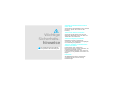 2
2
-
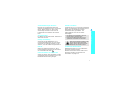 3
3
-
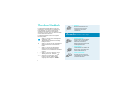 4
4
-
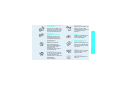 5
5
-
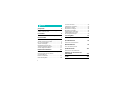 6
6
-
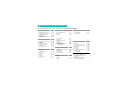 7
7
-
 8
8
-
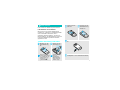 9
9
-
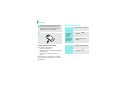 10
10
-
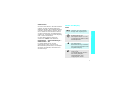 11
11
-
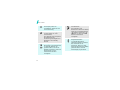 12
12
-
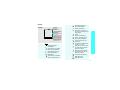 13
13
-
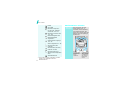 14
14
-
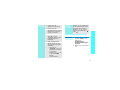 15
15
-
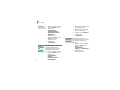 16
16
-
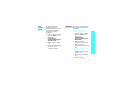 17
17
-
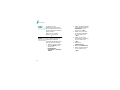 18
18
-
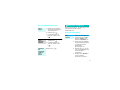 19
19
-
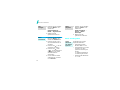 20
20
-
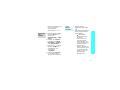 21
21
-
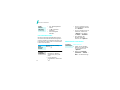 22
22
-
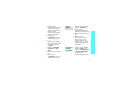 23
23
-
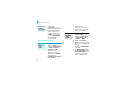 24
24
-
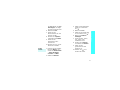 25
25
-
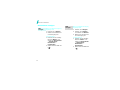 26
26
-
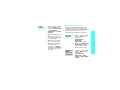 27
27
-
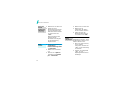 28
28
-
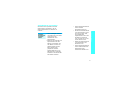 29
29
-
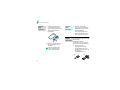 30
30
-
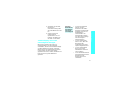 31
31
-
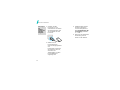 32
32
-
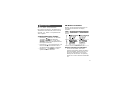 33
33
-
 34
34
-
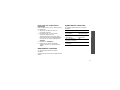 35
35
-
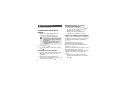 36
36
-
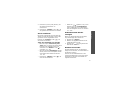 37
37
-
 38
38
-
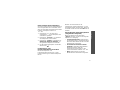 39
39
-
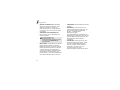 40
40
-
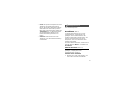 41
41
-
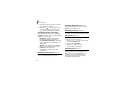 42
42
-
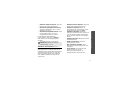 43
43
-
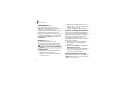 44
44
-
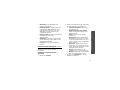 45
45
-
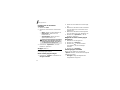 46
46
-
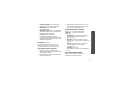 47
47
-
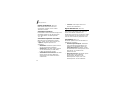 48
48
-
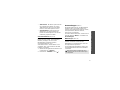 49
49
-
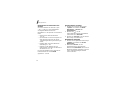 50
50
-
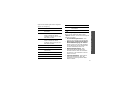 51
51
-
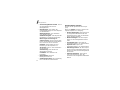 52
52
-
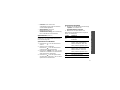 53
53
-
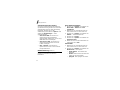 54
54
-
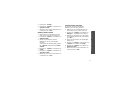 55
55
-
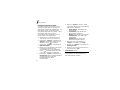 56
56
-
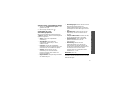 57
57
-
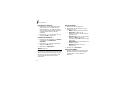 58
58
-
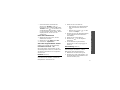 59
59
-
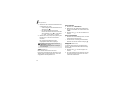 60
60
-
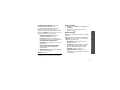 61
61
-
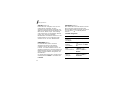 62
62
-
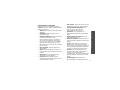 63
63
-
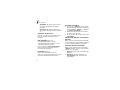 64
64
-
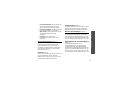 65
65
-
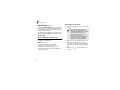 66
66
-
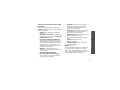 67
67
-
 68
68
-
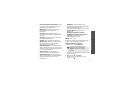 69
69
-
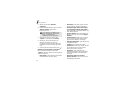 70
70
-
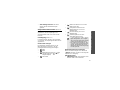 71
71
-
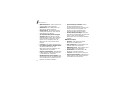 72
72
-
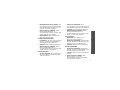 73
73
-
 74
74
-
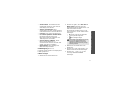 75
75
-
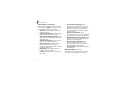 76
76
-
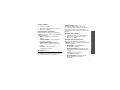 77
77
-
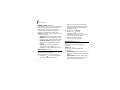 78
78
-
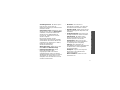 79
79
-
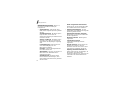 80
80
-
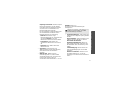 81
81
-
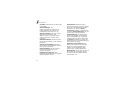 82
82
-
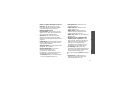 83
83
-
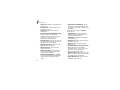 84
84
-
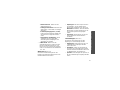 85
85
-
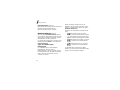 86
86
-
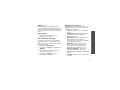 87
87
-
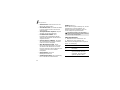 88
88
-
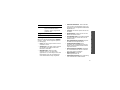 89
89
-
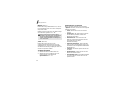 90
90
-
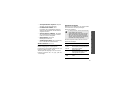 91
91
-
 92
92
-
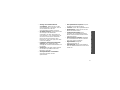 93
93
-
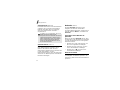 94
94
-
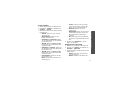 95
95
-
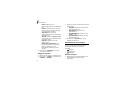 96
96
-
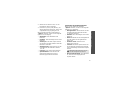 97
97
-
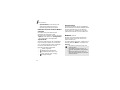 98
98
-
 99
99
-
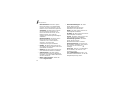 100
100
-
 101
101
-
 102
102
-
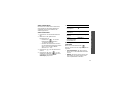 103
103
-
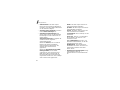 104
104
-
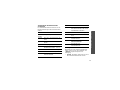 105
105
-
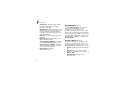 106
106
-
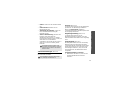 107
107
-
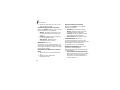 108
108
-
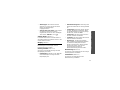 109
109
-
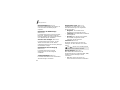 110
110
-
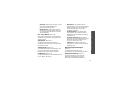 111
111
-
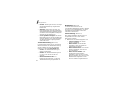 112
112
-
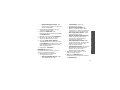 113
113
-
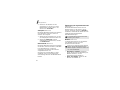 114
114
-
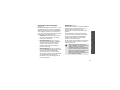 115
115
-
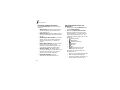 116
116
-
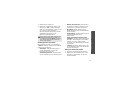 117
117
-
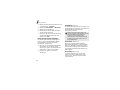 118
118
-
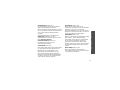 119
119
-
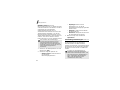 120
120
-
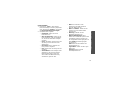 121
121
-
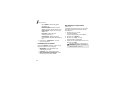 122
122
-
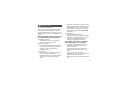 123
123
-
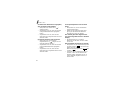 124
124
-
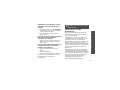 125
125
-
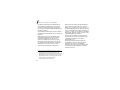 126
126
-
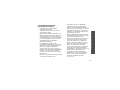 127
127
-
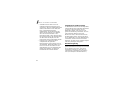 128
128
-
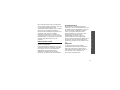 129
129
-
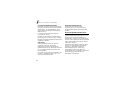 130
130
-
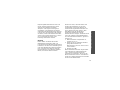 131
131
-
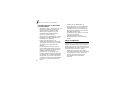 132
132
-
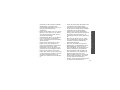 133
133
-
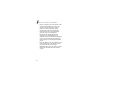 134
134
-
 135
135
-
 136
136
-
 137
137
-
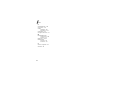 138
138
-
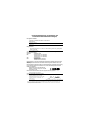 139
139
-
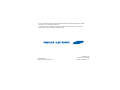 140
140
Samsung SGH-D830 Benutzerhandbuch
- Kategorie
- Telefone
- Typ
- Benutzerhandbuch
Verwandte Artikel
-
Samsung SGH -X820 Benutzerhandbuch
-
Samsung SGH-X630 Bedienungsanleitung
-
Samsung SGH-E590 Benutzerhandbuch
-
Samsung SGH-E740 Benutzerhandbuch
-
Samsung SGH-P900 Bedienungsanleitung
-
Samsung SGH-X830 Benutzerhandbuch
-
Samsung SGH-E900 Benutzerhandbuch
-
Samsung SGH-E200B Benutzerhandbuch
-
Samsung SGH-X680 Benutzerhandbuch
-
Samsung SGH-E490 Benutzerhandbuch